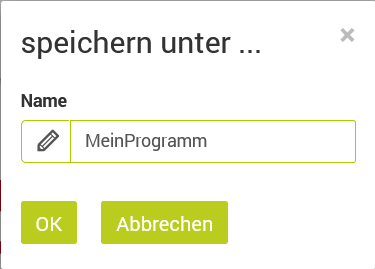BOB3 – Spannung und Spaß beim Coding
Abschnittsübersicht
-
Wir haben uns angeschaut, welche Bestandteile Bob3 hat und welche Sprache er versteht (Binärcode).Die Frage ist, was können wir tun, damit unser Roboter auch unsere Befehle und Anweisungen verstehen kann? Es wäre so unnötig kompliziert, alles selbst in Nullen und Einsen zu übersetzen!Glücklicherweise haben wir Online-Tools, die dies für uns erledigen können.
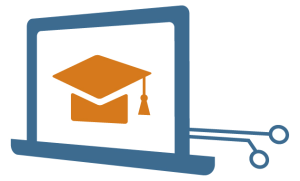
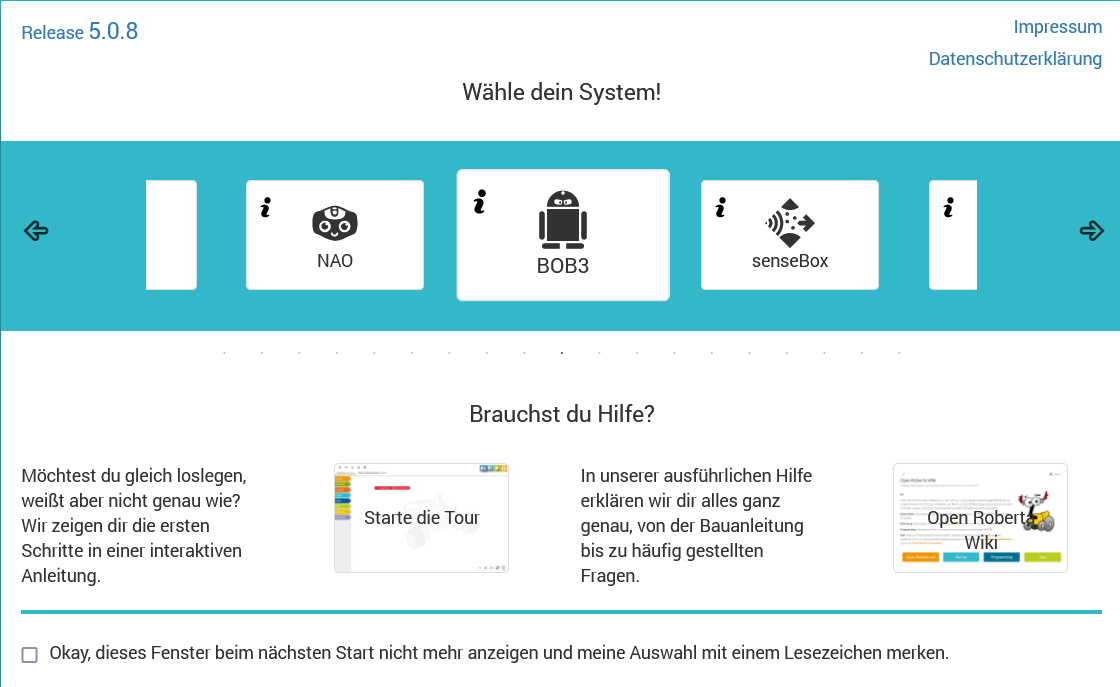
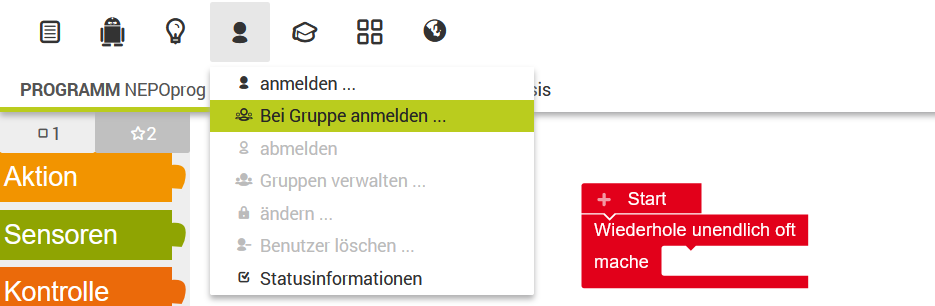

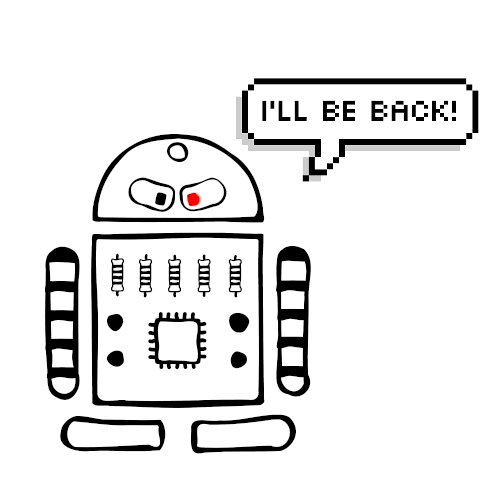
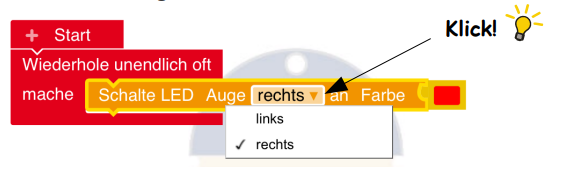
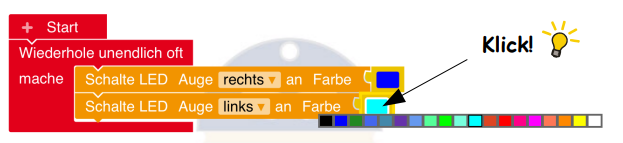
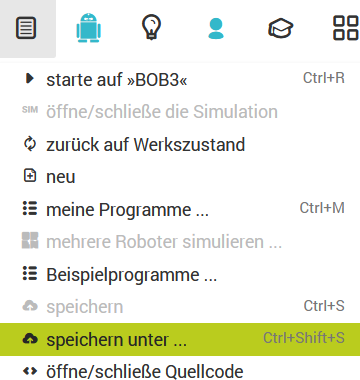 ->
->